200MPカメラと誇大広告のない携帯電話:モトはいかにしてインドの筋書きを失い、カムバックしたか?
200mpのカメラと誇大広告のない携帯電話:どのようにmotoはインドのプロットを失い、それはカムバックを作ることができますか? 2億画素のカメラを搭載したインドのスマートフォンmoto G40 Fusionは、モバイル市場に真のセンセーションを巻き起こした。 驚くべき技術仕様で、世界中のバイヤーの …
記事を読む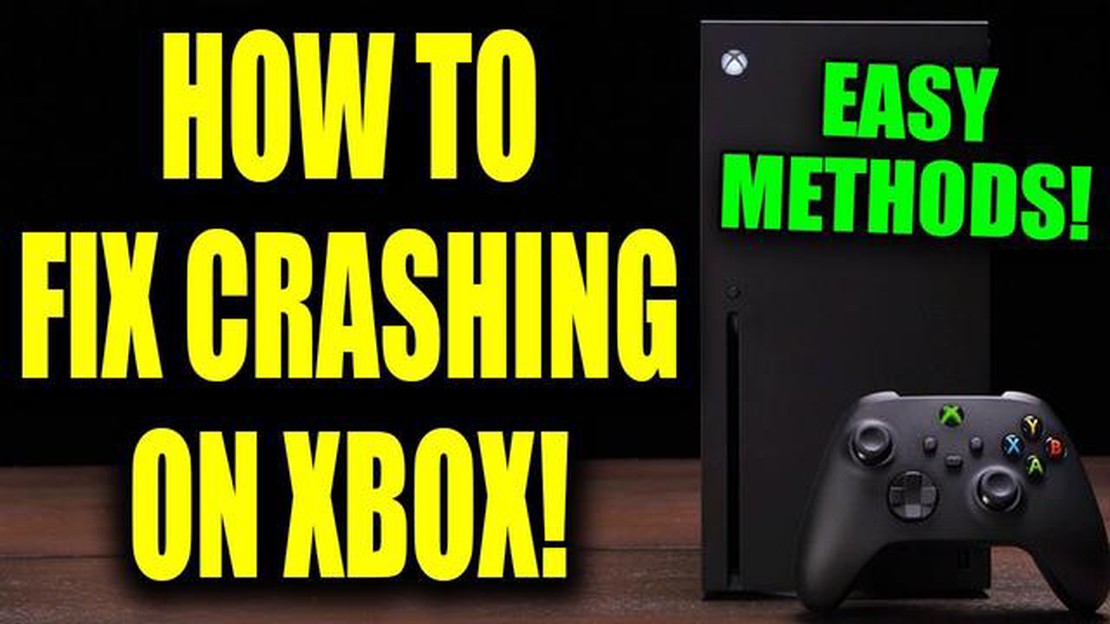
あなたが熱心なゲーマーで、XboxシリーズXを所有している場合は、あなたのコンソール上でApex Legendsがクラッシュしてイライラした経験があるかもしれません。 特に激しいバトルの最中や、勝利を掴もうとしている時など、信じられないほどイライラするものです。 Xbox Series XでApex Legendsがクラッシュする問題を解決するための完全ガイドをご用意しましたので、ご安心ください。
1. Apex LegendsとXboxシリーズXのソフトウェアをアップデートする。
Apex Legendsでクラッシュが発生した場合、まず最初に行うべきことの1つは、ゲームとXbox Series Xのソフトウェアの両方が最新であることを確認することです。 開発元は、バグを修正したり、パフォーマンスを最適化するためのアップデートやパッチを頻繁にリリースしています。 Xboxストアでアップデートを確認し、必ずインストールして、Apex Legendsを最新バージョンにしてください。
**2. キャッシュをクリアする
XboxシリーズXのキャッシュをクリアすることも、クラッシュ問題の解決に役立ちます。 これを行うには、ホーム画面に移動し、コントローラのXboxボタンを押してガイドを開き、「設定」に進みます。 そこから “システム”、“ストレージ”、最後に “ローカル保存ゲームを消去 “を選択します。 これでキャッシュがクリアされ、クラッシュの原因となっている競合が解決される可能性があります。
3. インターネット接続をチェックする。
インターネット接続が悪いと、ゲームがクラッシュすることがあります。 Xbox Series Xが安定した信頼できるインターネット接続に接続されていることを確認してください。 ワイヤレス接続の場合は、ゲーム機をルーターに近づけてみるか、有線接続の場合はイーサネットケーブルの使用を検討してください。 さらに、クラッシュの原因となっているネットワークの問題や障害がないか確認してみてください。
4. Apex Legendsの再インストール
クラッシュが続く場合は、XboxシリーズXにApex Legendsを再インストールする必要があるかもしれません。ゲーム機からゲームをアンインストールし、Xboxストアから再インストールしてください。 こうすることで、すべてのゲームファイルが正しくダウンロード、インストールされ、破損や欠落したファイルがクラッシュの原因となる可能性を最小限に抑えることができます。
注意:Apex Legendsをアンインストールする前に、保存したゲームデータや進行状況をバックアップしてください。
以上の手順で、Xbox Series XでApex Legendsがクラッシュする問題を解決し、ゲームを中断することなくプレイできるようになります。 クラッシュが続く場合は、ゲームの開発者またはXboxのサポートに連絡してください。
1. ソフトウェアのバグ: Xbox Series XでApex Legendsがクラッシュする主な原因の1つは、ソフトウェアのバグです。 ゲームにコーディングエラーや不具合があると、ゲームプレイ中にクラッシュしたり不安定になったりします。
2. オーバーヒート: Xbox Series Xは、Apex Legendsのような高負荷のゲームを実行すると、かなりの熱を発生します。 ゲーム機がオーバーヒートすると、ハードウェアの損傷を防ぐための安全対策として、クラッシュを引き起こす可能性があります。
3. システムリソース不足: Apex LegendsがXbox Series Xのシステムリソースの大部分を使用している場合、クラッシュの原因となることがあります。 これは、バックグラウンドで複数のアプリケーションを実行している場合や、ゲームにメモリリークがある場合に発生する可能性があります。
4. ネットワーク接続の問題: ネットワーク接続が悪いと、Xbox Series XでApex Legendsがクラッシュすることもあります。接続が切れたり、ラグが急増したり、待ち時間が長くなったりすると、ゲームの安定性が損なわれ、クラッシュにつながる可能性があります。
5. 古いゲームバージョン: 古いゲームバージョンでApex Legendsをプレイすると、Xbox Series Xとの互換性の問題が発生する可能性があります。新しいアップデートやパッチがある場合は、最適なパフォーマンスと安定性を確保するために、それらをインストールすることが不可欠です。
6. ハードウェアの問題: まれに、Xbox Series Xのハードウェアの問題もApex Legendsのクラッシュの原因となることがあります。 これにはGPU、RAM、ストレージドライブの問題が含まれ、ゲームのパフォーマンスに影響を与え、クラッシュにつながる可能性があります。
7. 他のアプリケーションの干渉: Xbox Series Xのバックグラウンドで他のアプリケーションが動作している場合、Apex Legendsのクラッシュの原因となる可能性があります。 ゲームを起動する前に、不要なアプリやプロセスを終了することをお勧めします。
8. 破損したゲームファイル: Xbox Series XのApex Legendsのゲームファイルが破損または損傷している場合、クラッシュする可能性があります。 これは不完全なダウンロード、インストールエラー、またはファイル操作によって起こる可能性があります。
こちらもお読みください: プラットフォーム名]でApex Legendsが起動しないのを修正する方法
| — | — | | ソフトウェアのバグ|ゲームを最新バージョンにアップデートする。 | オーバーヒート|ゲーム機の適切な換気と冷却を確保する。 | システムリソースの不足|不要なアプリケーションを閉じるか、コンソールを再起動する。 | ネットワーク接続の問題|ネットワーク接続の安定性を確認し、問題があればトラブルシューティングを行う。 | ゲームのバージョンが古い|ゲームを最新バージョンにアップデートしてください。 | ハードウェアの問題|Xboxサポートにお問い合わせください。 | 他のアプリケーションが邪魔をしている|不要なアプリケーションを閉じるか、ゲーム機を再起動してください。 | ゲームファイルの破損|ゲームを再インストールするか、ゲームファイルを修復してください。
Xbox Series XでApex Legendsがクラッシュするこれらの潜在的な原因に対処することで、ゲームの安定性とパフォーマンスを向上させることができます。
こちらもお読みください: Twitterで制限されたコンテンツを開くには?
Xbox Series XでApex Legendsがクラッシュする原因は、ハードウェアの問題である場合があります。 以下は、ゲームクラッシュにつながる可能性のある一般的なハードウェア関連の問題です:
上記のハードウェアのトラブルシューティングを試してもApex Legendsがクラッシュする場合は、Xboxのサポートに連絡するか、専門家に診断と修理を依頼する必要があるかもしれません。
ソフトウェアの不具合は、XboxシリーズXでApex Legendsがクラッシュする原因となることがあります。これらの不具合は、コーディングエラー、互換性の問題、コンソール上で実行されている他のソフトウェアやプロセスとの競合など、さまざまな理由で発生する可能性があります。 以下は、ソフトウェアの不具合を修正するために試せるトラブルシューティングの手順です:
もし問題が解決しない場合は、XboxのサポートまたはApex Legendsの開発者にお問い合わせください。
Xbox Series XでApex Legendsをプレイ中に頻繁にクラッシュする場合、問題を解決するために試せるトラブルシューティングステップがいくつかあります。 これらの手順は、ゲームがクラッシュする原因となる一般的な問題を解決するためのもので、比較的簡単に実行できます。
これらのトラブルシューティングを試してもApex Legendsがクラッシュする場合は、ゲームのサポートチームまたはXboxサポートにお問い合わせください。 必要であれば、具体的なガイダンスを提供したり、問題をエスカレーションすることができます。
Xbox Series XでApex Legendsをプレイ中にクラッシュする場合は、ゲーム機のソフトウェアを常に最新の状態に保つことが重要です。 Xbox Series Xをアップデートすることで、最新のバグフィックスや改善が適用され、クラッシュの問題を解決することができます。
Xbox Series Xをアップデートするには、以下の手順に従ってください:
アップデートが完了したら、Apex Legendsを起動し、クラッシュの問題が解決されているか確認してください。 問題が解決しない場合は、他のトラブルシューティング手順を試すか、Xboxサポートにお問い合わせください。
Xbox Series XでApex Legendsをプレイ中にクラッシュが発生した場合、トラブルシューティングの最初のステップの1つは、ゲームの一時ファイルとキャッシュをクリアすることです。 その方法は以下の通りです:
これにより、Xbox Series XのApex Legendsに関連する一時ファイルやキャッシュが削除されます。これらのファイルを削除すると、ゲームのクラッシュやパフォーマンスの問題が解決されることがよくあります。
一時ファイルとキャッシュを削除した後、Apex Legendsを再度起動し、クラッシュが続くかどうかを確認してください。 問題が解決しない場合は、他のトラブルシューティング手順を試すか、ゲームのサポートにお問い合わせください。
Xbox Series Xでゲームがクラッシュする原因はいくつか考えられます。ソフトウェアの不具合、インターネット接続の問題、ハードウェア自体の問題などが考えられます。 解決策を見つけるためには、トラブルシューティングを行い、クラッシュの具体的な原因を特定することが重要です。
Xbox Series XでApex Legendsがクラッシュするのを直すには、いくつかの方法があります。まず、ゲーム機が最新のシステムソフトウェアを実行しており、ゲームが最新の状態であることを確認してください。 次に、Xbox Series Xのキャッシュをクリアし、コンソールの電源を切ってみてください。 また、ゲームをアンインストールして再インストールしてみたり、クラッシュが続くようであればコンソールを工場出荷時の状態にリセットしてみることもできます。
はい、Xbox Series XでApex Legendsがクラッシュするという報告があります。ゲームの開発元であるRespawn Entertainmentはこれらの問題を認め、修正に取り組んでいます。 Apex Legendsの公式フォーラムやソーシャルメディアチャンネルで、既知の問題や可能性のある解決策についての最新情報を常にチェックすることをお勧めします。
Xbox Series XでApex Legendsがクラッシュした際にプレイヤーから報告されたエラーコードはいくつかあります。一般的なものには「CE-34878-0」や「サーバーから切断されました」などがあります。 もしエラーコードに遭遇した場合は、それをメモし、具体的な解決策を探すか、Xboxサポートに問い合わせることをお勧めします。
可能性は低いですが、Xbox Series Xのハードウェアの問題がApex Legendsのクラッシュを引き起こしている可能性はあります。 ハードドライブの不具合やコンソールの過熱が原因でゲームがクラッシュしたというプレイヤーもいます。 ハードウェアの問題が疑われる場合は、Xboxのサポートに連絡するか、認定修理センターにコンソールを持ち込み、詳しい診断と修理を依頼するのが最善です。
200mpのカメラと誇大広告のない携帯電話:どのようにmotoはインドのプロットを失い、それはカムバックを作ることができますか? 2億画素のカメラを搭載したインドのスマートフォンmoto G40 Fusionは、モバイル市場に真のセンセーションを巻き起こした。 驚くべき技術仕様で、世界中のバイヤーの …
記事を読むギャラクシーNote10 Sペンが動作しないのを修正する方法 SペンはGalaxy Note10のユニークな機能で、デバイスのタッチスクリーンを操作する際に、より大きなコントロールと精度を可能にします。 しかし、Sペンが動作しなくなったり、反応しなくなったりする場合があり、ユーザーにフラストレーショ …
記事を読む聖闘士星矢5 次の聖闘士星矢ゲームに期待すること。 ボリション社が開発したセイントロウシリーズは2006年に発売され、たちまちアクションゲームファンの間で人気を博した。 シリーズの最初の4つのパートは、その犯罪的なプロット、アクションの自由度と珍しいキャラクターでプレイヤーの注目を集めました。 そし …
記事を読むYoutube動画から音声を抽出する方法(7つの方法) Youtubeプラットフォームは無限のビデオコンテンツを提供していますが、ビデオコンテンツなしで音楽だけを聴きたい場合はどうしますか? もっと簡単な方法はありません! この記事では、我々は様々なオンラインサービスやプログラムを使用し …
記事を読むSkypeの通知が消えない問題の解決方法 WindowsコンピュータでSkypeをお使いの場合、通知が消えないというイライラする問題に遭遇したことがあるかもしれません。 その通知が、すでに見て対処したイベントやメッセージに対するものである場合は、特に迷惑な場合があります。 目次 Skypeの通知が消 …
記事を読む合法的にオンラインで無料映画を見るための12のベストサイト 今日、インターネットは多くの人々にとって娯楽や文化情報の主要な情報源となっている。 それは無料のオンライン映画鑑賞を含む無数のオプションを提供しています。 しかし、これらのサイトの多くは、著作権を侵害するコンテンツを提供しています。 この記 …
記事を読む